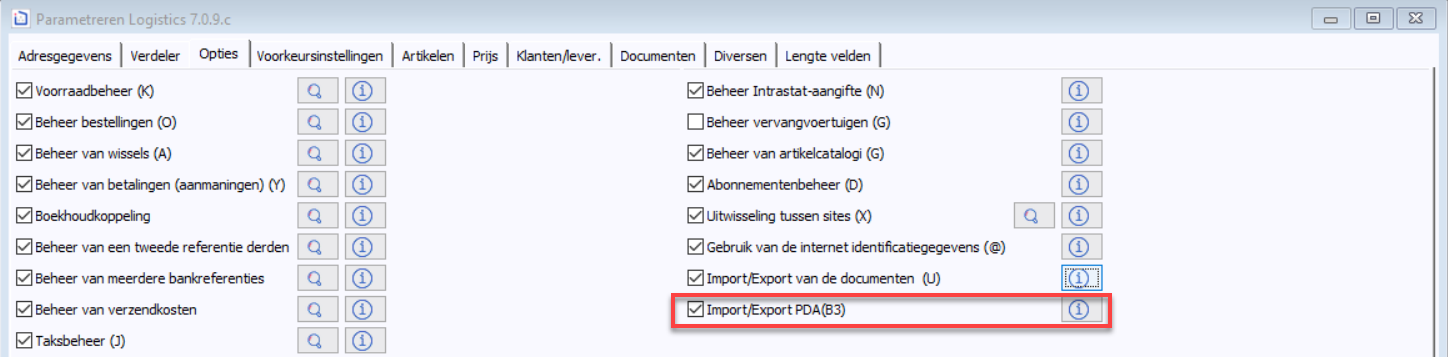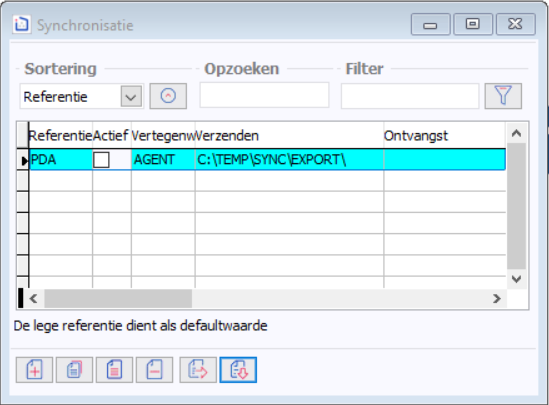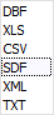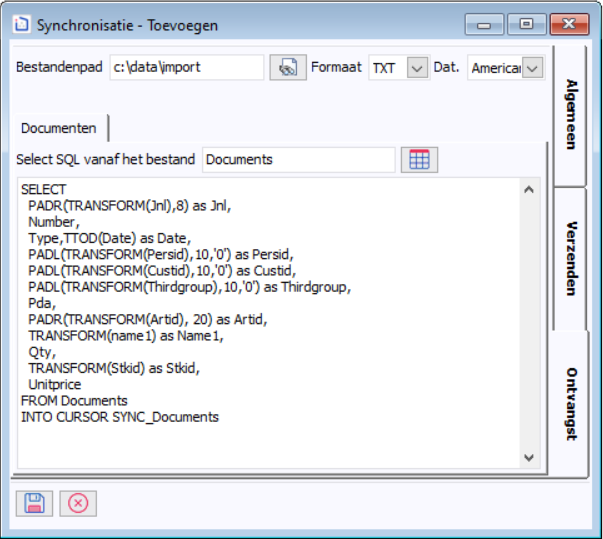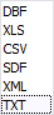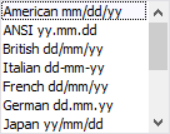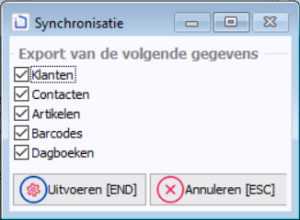Met de module 'PDA Synchronisatie' kan informatie worden uitgewisseld met een externe applicatie zoals een PDA.
Klantreferenties, contacten, artikelen, barcodes en dagboeken worden naar de externe applicatie gestuurd en in ruil daarvoor importeert de applicatie documenten zoals offertes, bestellingen, voorraadupdate, ...
Module beschikbaar als uw licentie de letter B3 bevat.
Activatie van de module
Activeer de PDA-synchronisatie via het menu Dossier > Instellingen > Algemene parameters, tabblad Opties en vink de optie Import/Export PDA (B3) aan.
Configuratie van de module
Configureer de PDA-synchronisatie via het menu Tools > Import/Export PDA.
Met deze optie kunt u een generieke Import/Export PDA configureren voor alle gebruikers of per gebruiker.
Gegevensimport/-export configureren
Klik op de knop om een gegevensimport-/exportmodus toe te voegen.
Tabblad 'Algemeen'
- Referentie: bevat de unieke referentie van de parameter.
- Vertegenwoordiger: selecteer de vertegenwoordiger waaraan deze parameter wordt toegewezen. Als de vertegenwoordigerscode leeg is, wordt met deze instelling rekening gehouden voor alle vertegenwoordigers die geen configuratie hebben.
- Actief: bepaalt of de parameter al dan niet actief is. Bij het exporteren of importeren worden inactieve parameters niet verwerkt.
- Omschrijving: om een opmerking toe te voegen.
Tabblad 'Verzenden'
Hiermee kunt u definiëren welke informatie de gebruiker kan bekijken in de externe applicatie.
- Bestandenpad: Geef de directory aan waar de verschillende te exporteren bestanden moeten worden geplaatst.
- Formaat: Formaat van te genereren bestanden.
Klanten: specificeer de naam van het te genereren bestand en het uit te voeren SQL-commando, bijvoorbeeld:
SELECT GroupId, Name, AdrCity FROM Cust WHERE Customer INTO CURSOR Customers
Contacten: idem voor de contactpersonen.
Select goCache.CustGetFieldValue(Custid,"GROUPID",.F.) as GroupId, Name, AdrCity From Pers Where goCache.CustGetFieldValue(Custid,"CUSTOMER",.F.) INTO CURSOR contacts
Artikelen: idem voor de artikelen.
SELECT ARTID as IdArticle, NAME1 as Intitule, goCache.ArtAvailable( ARTID ) as Stock, QTYTARIF1 as Seuil1, SALETARIF1 as Prix1 FROM Art INTO CURSOR Articles
Barcodes: idem voor de barcodes
SELECT ARTID as IdArticle, barcode, Qty as Quantite FROM Barcode INTO CURSOR CodesBarre
Dagboeken: Idem voor de dagboeken.
SELECT Jnl, Type, Name, StockCoef, UserDate FROM Jnl WHERE TYPE $ "CO" INTO CURSOR Books
Tabblad 'Ontvangst'
- Bestandenpad: Geef de directory aan waar het te importeren bestand zich bevindt.
- Formaat: Selecteer het type formaat dat u wilt importeren.
- Date: Selecteer het datumformaat in het te importeren bestand.
Documenten: Specificeer de naam van het te importeren bestand en het SQL-commando dat moet worden uitgevoerd om de documenten op te halen, bijvoorbeeld:
SELECT PADR(TRANSFORM(Jnl),8) as Jnl, Number, Type, TTOD(Date) as Date, PADL(TRANSFORM(Persid),10,'0') as Persid, PADL(TRANSFORM(Custid),10,'0') as Custid, PADL(TRANSFORM(Thirdgroup),10,'0') as Thirdgroup, Pda, PADR(TRANSFORM(Artid), 20) as Artid, TRANSFORM(name1) as Name1, Qty, TRANSFORM(Stkid) as Stkid, Unitprice FROM Documents INTO CURSOR SYNC_Documents
- Met de knop kunt u het te importeren bestand bekijken.
Gegevens exporteren
Klik op de knop om de export te starten.
Gegevens importeren
Klik op de knop om de import te starten.